
 1、打开原图,调整大小观察图象,人物脸色苍白,先调整一下肤色。 用添加调整图层,可选颜色,慢慢调节数值可以达到效果图1。
1、打开原图,调整大小观察图象,人物脸色苍白,先调整一下肤色。 用添加调整图层,可选颜色,慢慢调节数值可以达到效果图1。 

 3、美化细节,修饰眉毛,睫毛,嘴唇等! 美女眼睫毛笔刷下载。
3、美化细节,修饰眉毛,睫毛,嘴唇等! 美女眼睫毛笔刷下载。 
 5、接下来。添加调整图层,可选颜色,调整数值,调出图象的大体色调,我个人选择了紫色!
5、接下来。添加调整图层,可选颜色,调整数值,调出图象的大体色调,我个人选择了紫色! 
 滤镜- 添加杂色 数量23。
滤镜- 添加杂色 数量23。 
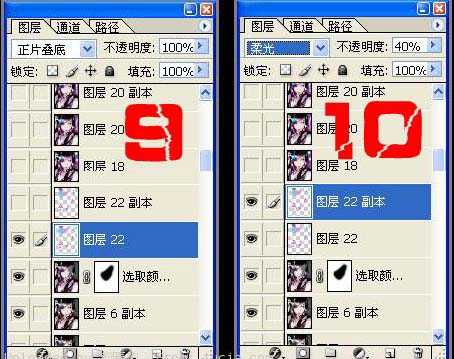 7、效果基本出来了,再用减淡工具选择小画笔提亮高光!调整背景色调,使整体色调搭配。
7、效果基本出来了,再用减淡工具选择小画笔提亮高光!调整背景色调,使整体色调搭配。 

原文:http://www.jb51.net/photoshop/9933.html